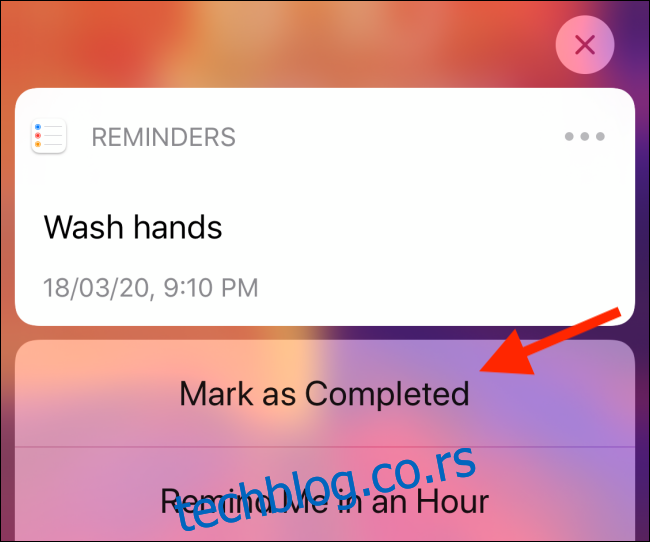Ако ваш посао захтева да будете на терену током карантина због корона вируса, можда ћете желети подсетник да очистите руке или површине око себе. Можете да подесите подсетнике који се понављају сваки сат на свом иПхоне-у или иПад-у.
Преглед садржаја
Како подесити понављајуће подсетнике помоћу апликације Подсетници
Са издавањем иОС 13 и иПадОС 13, Аппле је редизајнирао апликацију Реминдер, доносећи многа нова побољшања и функције. Један од њих је нови додатак подсетника који се понављају по сату.
Систем је прилично једноставан. Када добијете обавештење за подсетник, означите га као завршено. Када се вратите у апликацију Подсетници, видећете да је подсетник још увек ту, али да сада има рок за још један сат.
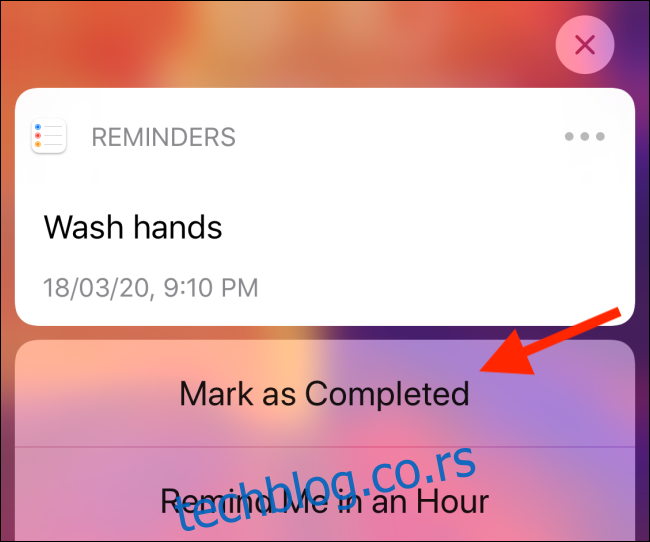
Ако не означите подсетник као завршен, неће се поновити следећи сат. Можете одабрати да поставите датум завршетка за подсетник који се понавља или можете једноставно да избришете подсетник.
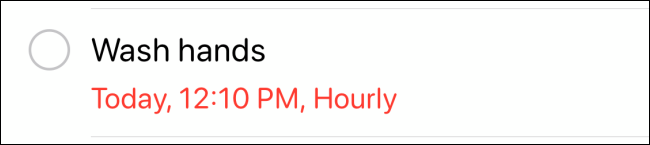
Отворите апликацију „Подсетници“ на свом иПхоне-у или иПад-у и изаберите листу. Овде додирните дугме „Нови подсетник“.
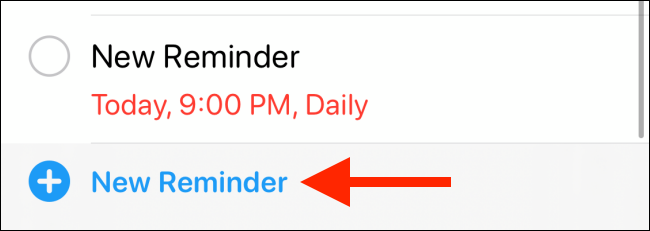
У оквиру за текст дајте подсетнику име, нешто попут „Оперите руке“. Одатле додирните дугме „и“ са десне ивице екрана.
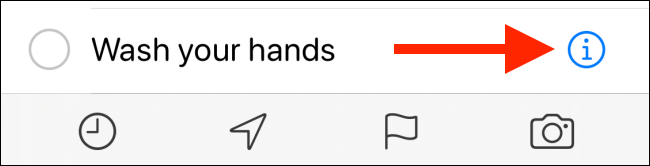
Додирните прекидач поред опције „Подсети ме једног дана“ ако је онемогућена, а затим изаберите прекидач поред опције „Подсети ме на време“. Одатле додирните опцију времена и изаберите време почетка. Затим изаберите опцију „Понови“.
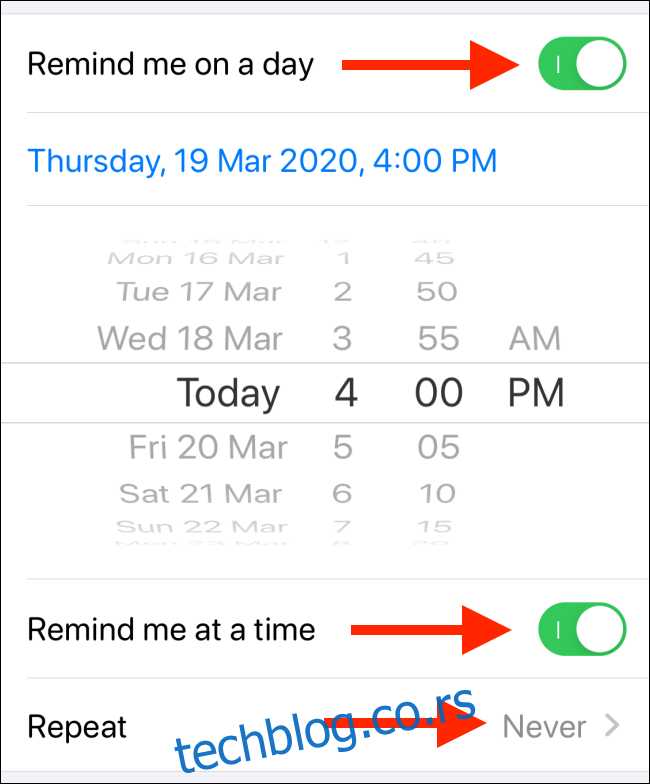
Овде изаберите опцију „По сату“.
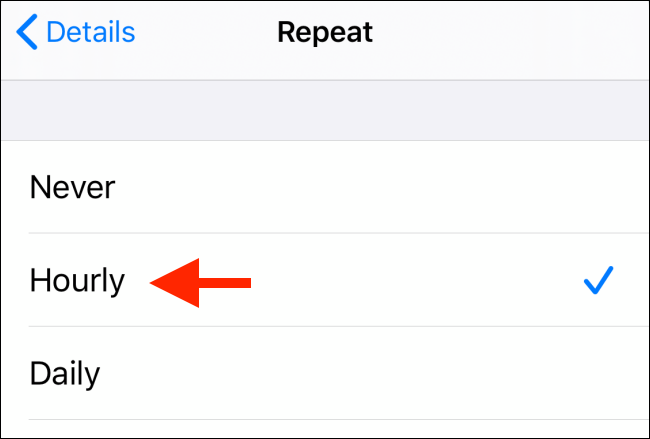
На екрану са детаљима видећете да се појављује нова опција. Додирните дугме „Заврши понављање“ да бисте изабрали датум завршетка за ову опцију.
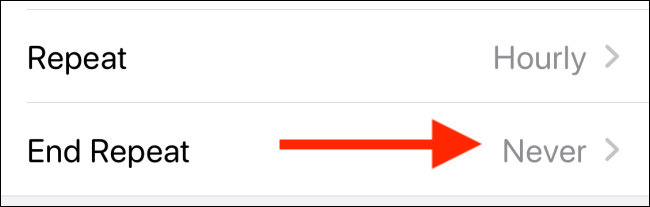
Подразумевано, циклус понављања се наставља неограничено. Можете изабрати да га завршите на одређени дан из овог менија.
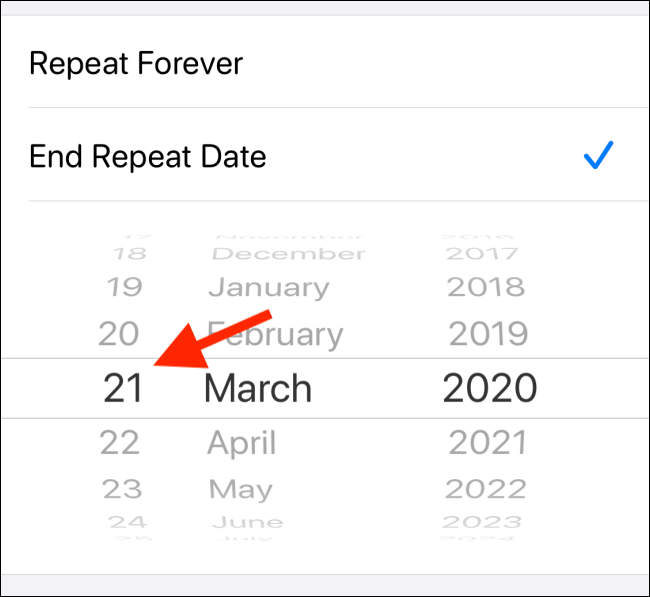
Када прилагодите подсетник, додирните дугме „Готово“.
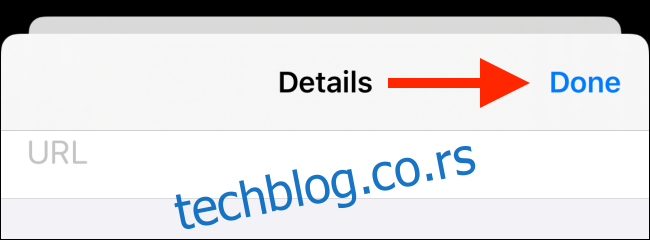
Ако желите да избришете подсетник, једноставно превуците прстом налево по њему, а затим додирните дугме „Избриши“.

Како подесити понављајуће подсетнике помоћу апликације за звоно по сату
Ако на свом уређају немате иОС 13, иПадОС 13 или новију верзију или ако не желите да користите апликацију Подсетници, испробајте Хоурли Цхиме апликација.
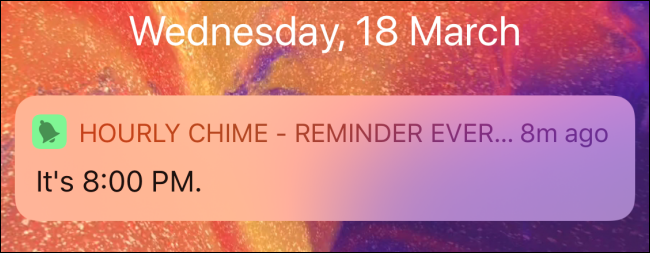
Апликација је једноставан услужни програм који вас упозорава у било ком тренутку који одаберете. Након инсталирања апликације, омогућите обавештења, а затим изаберите сате за које желите да вас подсетимо.
Дајте подсетнику име и изаберите дане у недељи када желите да буде омогућен.
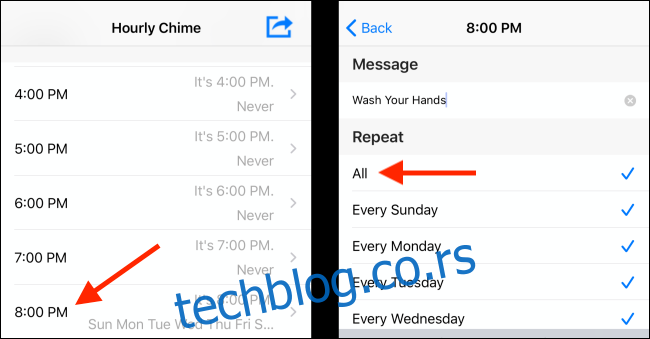
У датом тренутку, апликација Хоурли Цхиме ће вам послати обавештење.
Покушајте да подесите више понављајућих аларма
Ако не желите да укључујете апликацију треће стране, можете бити супер једноставни и само подесити више аларма. Можете подесити 10 до 12 аларма за различита доба дана и понављати их за све дане у недељи.
Додатна предност овде је што је аларм много теже пропустити. Чак и ако је ваш иПхоне или иПад у режиму Не узнемиравај или нечујном режиму, аларм ће вас и даље ометати.
Отворите апликацију „Сат“ на свом иПхоне-у или иПад-у, а затим додирните дугме „+“ у одељку Аларм. Одатле, конфигуришите време, циклус понављања, а затим додирните дугме „Сачувај“.
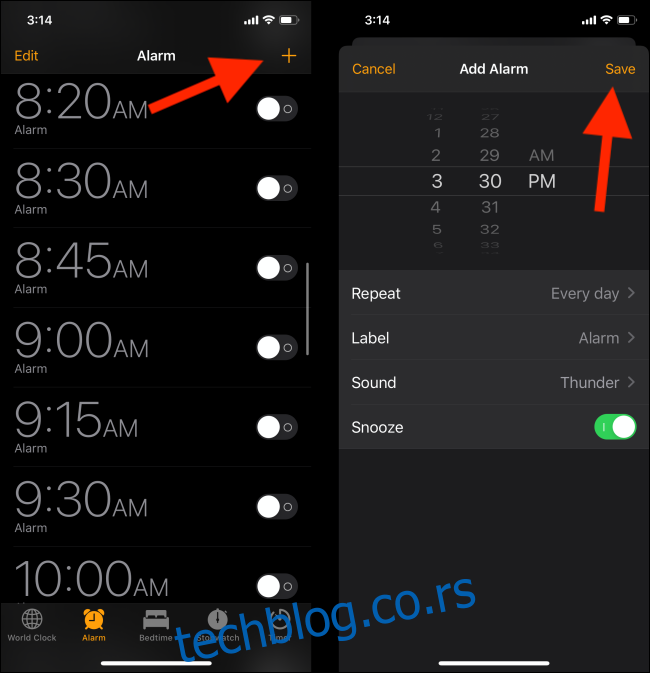
Када подесите аларм, пратите наш водич да бисте сазнали како можете да промените звук аларма.